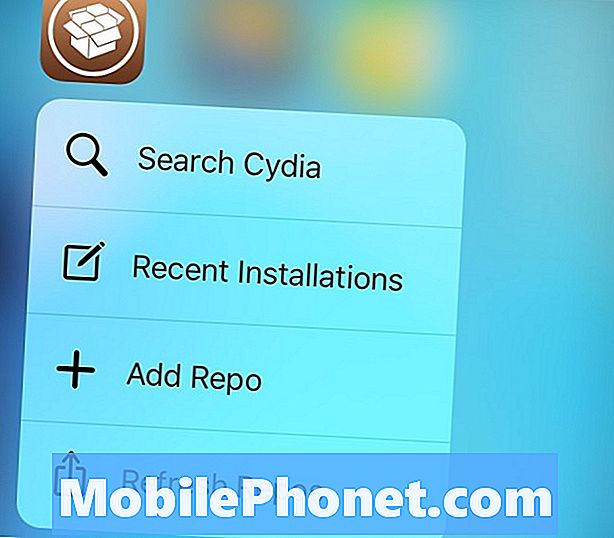Zawartość
- Problem 1: Galaxy S7 Edge nie ładuje się, pokazując błąd wykrycia wilgoci
- Problem 2: Galaxy S7 nie odpowiada, nie włącza się
- Problem 3: Galaxy S7 przegrzewa się i nie odpowiada, nie włącza się ani nie wyłącza
- Problem 4: Galaxy S7 zawiesza się, nie odpowiada
- Problem 5: Galaxy S7 przestaje działać po nieudanej procedurze flashowania
Witajcie fani Androida! Przedstawiamy kolejną listę # GalaxyS7 problemów, które zostały zgłoszone przez niektórych członków naszej społeczności. W tym artykule omawiamy niektóre problemy związane z zasilaniem, więc mamy nadzieję, że nasze sugerowane rozwiązania również Ci pomogą.
Jeśli szukasz rozwiązań swojego własnego problemu #Android, możesz skontaktować się z nami, korzystając z linku podanego na dole tej strony.
Opisując swój problem, podaj jak najwięcej szczegółów, abyśmy mogli łatwo znaleźć odpowiednie rozwiązanie. Jeśli możesz, dołącz dokładne komunikaty o błędach, aby dać nam pomysł, od czego zacząć. Jeśli wypróbowałeś już kilka kroków rozwiązywania problemów przed wysłaniem do nas e-maila, pamiętaj o ich podaniu, abyśmy mogli pominąć je w naszych odpowiedziach.
Poniżej znajdują się konkretne tematy, które dzisiaj przedstawiamy:
Problem 1: Galaxy S7 Edge nie ładuje się, pokazując błąd wykrycia wilgoci
Upuściłem mój Samsung Galaxy S7 Edge do morza. Telefon się nie wyłączył. Zrobiłem zdjęcia po tym, jak wpadł do wody. działa dobrze, ale po prostu się nie ładuje. mówi, że urządzenie jest wilgotne. trzymał telefon wczoraj wieczorem w misce ryżu, próbował ładować dzisiaj rano. wciąż ta sama wiadomość, tj. urządzenie wilgotne. - Deepriya Kaflay
Rozwiązanie: Cześć Deepriya. Jeśli S7 nie ładuje się i nadal wyświetla błąd „wykryto wilgoć”, oznacza to, że system wykrywa, że w porcie ładowania nadal znajdują się ślady wody lub wilgoci. Aby zapobiec uszkodzeniu urządzenia, S7 nie będzie się ładować, dopóki wilgoć nie zniknie całkowicie. Jeśli delikatne potrząśnięcie urządzeniem nie usunie wilgoci pozostałej w porcie, włóż je ponownie do torby z ryżem, zamknij worek i umieść w pobliżu urządzenia wytwarzającego ciepło, takiego jak tył telewizora lub komputera. Celem jest zastosowanie bardzo niskiego pośredniego ciepła wokół torby, aby umożliwić odparowanie wilgoci lub jej wchłonięcie przez ryż. Nie przykładaj bezpośredniego ciepła do telefonu ani torby; bezpośrednie ciepło spowoduje uszkodzenie urządzenia. Pozostaw urządzenie w tym lekko nagrzanym miejscu na 24 do 48 godzin.
Alternatywnie, jeśli pieniądze nie są problemem, możesz zanieść je do centrum serwisowego, które naprawia elektronikę, aby wysuszyć urządzenie za pomocą profesjonalnego narzędzia. Ten proces zajmie około 20-30 minut.
Problem 2: Galaxy S7 nie odpowiada, nie włącza się
Moja galaktyka S7 jest całkowicie martwa. Kiedy go ładuję, pojawia się ikona baterii z błyskawicą. ta ikona nie zniknie, dopóki nie odłączę telefonu. Nie ma czerwonego wskaźnika LED ładowania ani zielonej „kropki” na dole ekranu. również brak procentu baterii.
Wypróbowałem 7 różnych ładowarek z 3 różnymi wtyczkami, z których wszystkie są w pełni funkcjonalne z innymi urządzeniami. Tylko 1 przewód i 1 wtyczka dziwnie zdalnie współpracują z telefonem. Pożyczyłem oficjalną ładowarkę Samsunga na kilka godzin od znajomego i nadal otrzymuję ten sam wynik. nie chcę sprzedawać / wysyłać telefonu do naprawy, ponieważ resetują telefon. nie chcę stracić bardzo osobistych informacji na tym urządzeniu. Nie znam też „wersji Androida” - Cairns2009
Rozwiązanie: Cześć Cairns2009. Wysłanie telefonu, tak jak przy przyniesieniu jedynego samochodu do sklepu, może być niedogodnością. Jednak w obu przypadkach naprawdę niewiele można zrobić. Jeśli S7 nie ładuje się lub nie włącza się, może to oznaczać trwającą awarię sprzętu. Przyczyny mogą obejmować wadliwy port ładowania, złą baterię lub poważniejszą nieznaną awarię płyty głównej. Zidentyfikowanie prawdziwego problemu wymaga fizycznego sprawdzenia telefonu przez technika. Niestety, masz również rację, naprawa najprawdopodobniej spowoduje utratę osobistych plików i dostosowań. Jeśli jednak chcesz dotrzeć do sedna problemu, powinieneś go naprawić.
Problem 3: Galaxy S7 przegrzewa się i nie odpowiada, nie włącza się ani nie wyłącza
Tak, mam problem z telefonem, na przykład zapomniałem hasła i nie mogłem przywrócić ustawień fabrycznych i tak dalej, więc dałem go nowemu sklepowi, a później to zrobili. Po prostu nie mogłem w ogóle uaktualnić swojego telefonu. Więc dzisiaj, po tygodniu, nagle mój telefon przegrzewa się i po prostu się nie wyłącza ani nie włącza. - Siddyjojo
Rozwiązanie: Cześć Siddyjojo. Co więc dokładnie zrobił sklep, abyś mógł ponownie skorzystać z telefonu? Jeśli nie wiesz, sugerujemy, aby zapytać ich, ponieważ może to rzucić światło na to, dlaczego Twój telefon zachowuje się tak, jak teraz.
W międzyczasie możesz spróbować zaczekać, aż telefon całkowicie wyczerpie baterię, lub wymusić ponowne uruchomienie, wykonując miękki reset. Aby to zrobić, po prostu naciśnij i przytrzymaj przyciski zasilania i zmniejszania głośności przez co najmniej 12 sekund. To powinno ponownie uruchomić urządzenie. Jeśli tak się nie stanie, zaczekaj, aż zużyje całą moc. Gdy to nastąpi, ponownie naładuj telefon i uruchom go ponownie w trybie odzyskiwania. Umożliwi to wyczyszczenie partycji pamięci podręcznej i przywrócenie ustawień fabrycznych. Jeśli przyczyna problemu jest związana z oprogramowaniem, może pomóc przywrócenie ustawień fabrycznych. W przeciwnym razie po prostu przynieś telefon z powrotem do sklepu, który go początkowo naprawił, i pozwól im ustalić przyczynę.
Dla odniesienia, oto kroki, jak uruchomić S7 w trybie odzyskiwania:
- Ładuj telefon przez co najmniej 30 minut.
- Naciśnij i przytrzymaj klawisze Home i Volume UP, a następnie naciśnij i przytrzymaj klawisz zasilania.
- Gdy na ekranie pojawi się logo Samsung Galaxy, zwolnij klawisz zasilania, ale nadal trzymaj klawisze Home i Volume Up.
- Gdy pojawi się logo Androida, możesz zwolnić oba klawisze i pozostawić telefon na około 30 do 60 sekund.
- W tym trybie możesz wyczyścić partycję pamięci podręcznej lub przywrócić ustawienia fabryczne.
Problem 4: Galaxy S7 zawiesza się, nie odpowiada
Ok, więc po zakończeniu aktualizacji zabezpieczeń / systemu na moim koncie Samsung wystąpiły problemy z synchronizacją. Ponieważ zapomniałem hasła do konta Samsung, kliknąłem Nie pamiętam hasła. Pojawia się konto, Samsung.com zaczyna ładować stronę. jest zamrożone. WILL W ogóle nie odpowie. - Kcole7812
Rozwiązanie: Cześć Kcole7812. Jeśli telefon w ogóle nie reaguje, najpierw spróbuj wykonać miękki reset, naciskając i przytrzymując Moc i Tom przyciski przez 12 sekund. Jeśli nie możesz ponownie uruchomić telefonu w ten sposób, możesz spróbować wyczyścić partycję pamięci podręcznej, aby odświeżyć pamięć podręczną systemu. Oto jak:
- Wyłącz Samsung Galaxy S7.
- Naciśnij i przytrzymaj klawisze Home i Volume UP, a następnie naciśnij i przytrzymaj klawisz zasilania.
- Gdy na ekranie pojawi się Samsung Galaxy S7, zwolnij klawisz zasilania, ale nadal trzymaj klawisze Home i Volume Up.
- Gdy pojawi się logo Androida, możesz zwolnić oba klawisze i pozostawić telefon na około 30 do 60 sekund.
- Używając klawisza zmniejszania głośności, poruszaj się po opcjach i zaznacz „wyczyść partycję pamięci podręcznej”.
- Po podświetleniu możesz nacisnąć klawisz zasilania, aby go wybrać.
- Teraz podświetl opcję „Tak” za pomocą klawisza zmniejszania głośności i naciśnij przycisk zasilania, aby ją wybrać.
- Poczekaj, aż telefon zakończy resetowanie główne. Po zakończeniu zaznacz opcję „Uruchom ponownie system teraz” i naciśnij klawisz zasilania.
- Telefon będzie teraz uruchamiał się ponownie dłużej niż zwykle.
Po wyczyszczeniu partycji pamięci podręcznej zwykle następuje przywrócenie ustawień fabrycznych, jeśli problem nie ustąpi, więc nie wahaj się tego zrobić. Aby przywrócić ustawienia fabryczne S7, wykonaj następujące kroki:
- Na ekranie głównym stuknij ikonę Aplikacje.
- Znajdź i stuknij Ustawienia, a następnie dotknij Kopia zapasowa i resetowanie.
- Kliknij Przywróć dane fabryczne, a następnie Resetuj urządzenie.
- Jeśli masz włączoną funkcję blokady ekranu, wprowadź hasło lub kod PIN.
- Kliknij Dalej.
- Stuknij Usuń wszystko, aby potwierdzić swoje działanie.
Problem 5: Galaxy S7 przestaje działać po nieudanej procedurze flashowania
Zaktualizowałem swój telefon za pomocą nazwy oprogramowania (ODIN). W tym oprogramowaniu mam opcje „Automatyczny restart”, „Usuń partycje”, „Wyczyść wszystko / formatuj”. Sprawdziłem wszystkie opcje i podłączyłem telefon do komputera kablem USB. Przełączam telefon w tryb aktualizacji, naciskając klawisz zmniejszania głośności + klawisz Home + i klawisz zasilania. Po 20 minutach wyświetlania obrazu na ekranie, mój smartfon S7edge wyłącza się i nigdy więcej nie włącza, nawet jeśli ładuję. nie pokazuje żadnego światła… Wydaje się całkowicie martwy, próbowałem bezpiecznego nastroju, wszystko było możliwe naciskając klawisze w różnych celach. - Iqbal
Rozwiązanie: Cześć Iqbal. Jest to dokładnie jeden z głównych powodów, dla których firma Samsung nie zaleca użytkownikom modyfikowania oprogramowania. Jest wiele rzeczy, które mogą się nie udać podczas modyfikowania oficjalnego oprogramowania i niestety nie jest łatwo ustalić, na czym polega problem. Czasami czynności związane z flashowaniem lub aktualizacją przez Odin mogą się różnić w zależności od modelu telefonu. Jeden zły krok i skończysz z zamurowanym urządzeniem. Sugerujemy, abyś skontaktował się ze źródłem poradnika flashowania, którego teraz używasz, i pozwól mu prześledzić, który krok spowodował problem. Nie możemy tego dla Ciebie zrobić, ponieważ nie mamy pełnych szczegółów.